Tài khoản
Website
Các tiện ích trong bố cục website
Landing page - Chuyển đổi mục tiêu
Khách hàng
Đơn hàng
Lịch hẹn
Sản phẩm
Kho hàng
Kế toán
POS - Quản lý điểm bán hàng
Module Khóa học
Affiliate - Quản lý CTV bán hàng cho website
Kết nối sàn TMĐT
Đại lý & Affiliate
API - Tích hợp với website của bạn
Tạo khóa học
Khóa học là một chương trình giáo dục hoặc đào tạo xoay quanh một vấn đề, một mục tiêu cụ thể.
Module Khóa học dùng để tạo và quản lý khóa học, học viên, lịch học, ... thường được dùng cho các website có ngành nghề giáo dục và đào tạo.
Để sử dụng Module khóa học, bạn lần lượt làm theo các bước sau:
1. Bật Module Khóa học
Module Khóa học là module miễn phí, bạn chỉ cần bật Module Khóa học để hoạt động.
Để bật Module Khóa học, tại màn hình Dashboard, bạn bấm chọn mục Cài đặt >> Module >> Bật ON ở Module Khóa học
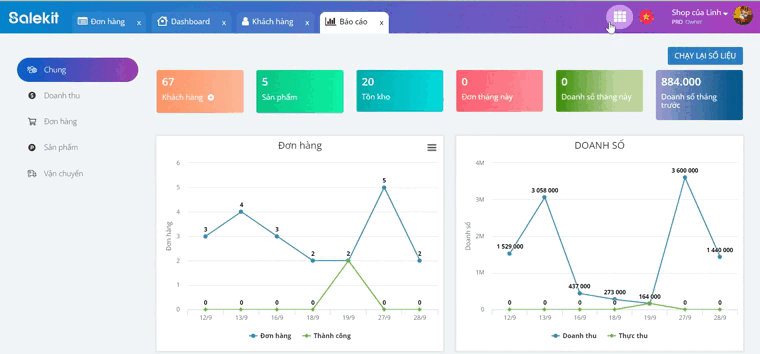
2. Tạo khóa học
Bạn vào menu, mục Khóa học >> Khóa học >> + Khóa học
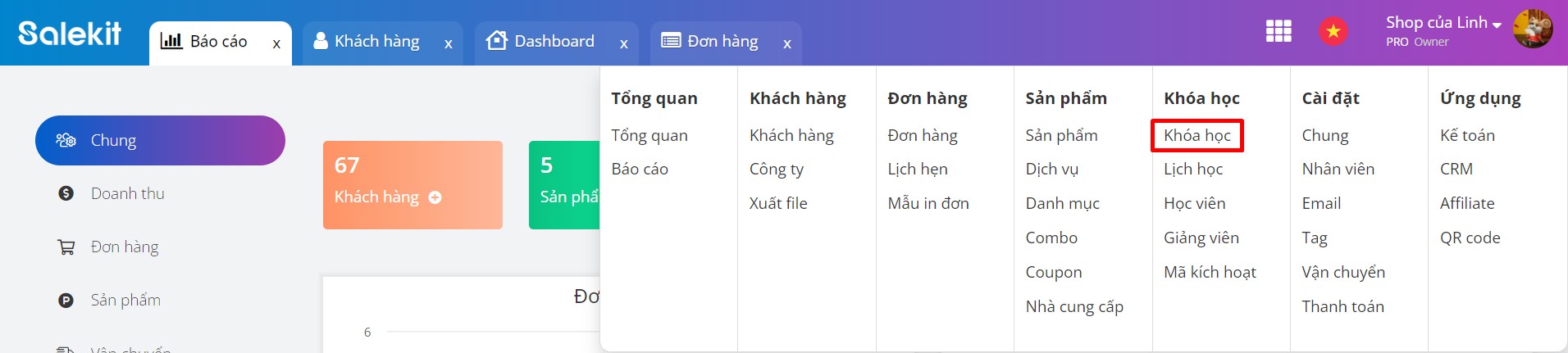
Tại đây, bạn nhập các thông tin của khóa học bao gồm:
- Tên khóa học: Tên của khóa học
- Danh mục: Danh mục phù hợp chứa khóa học
Nếu chưa có danh mục, bạn tạo theo hướng dẫn tại đây.
- Giảng viên: Giảng viên dạy khóa học này
Nếu chưa có giảng viên, bạn vào menu >> Khóa học >> Giảng viên >> +Giảng viên.
Tại đây bạn thêm ảnh, tên, chức vụ, giới thiệu về giảng viên >> Lưu.
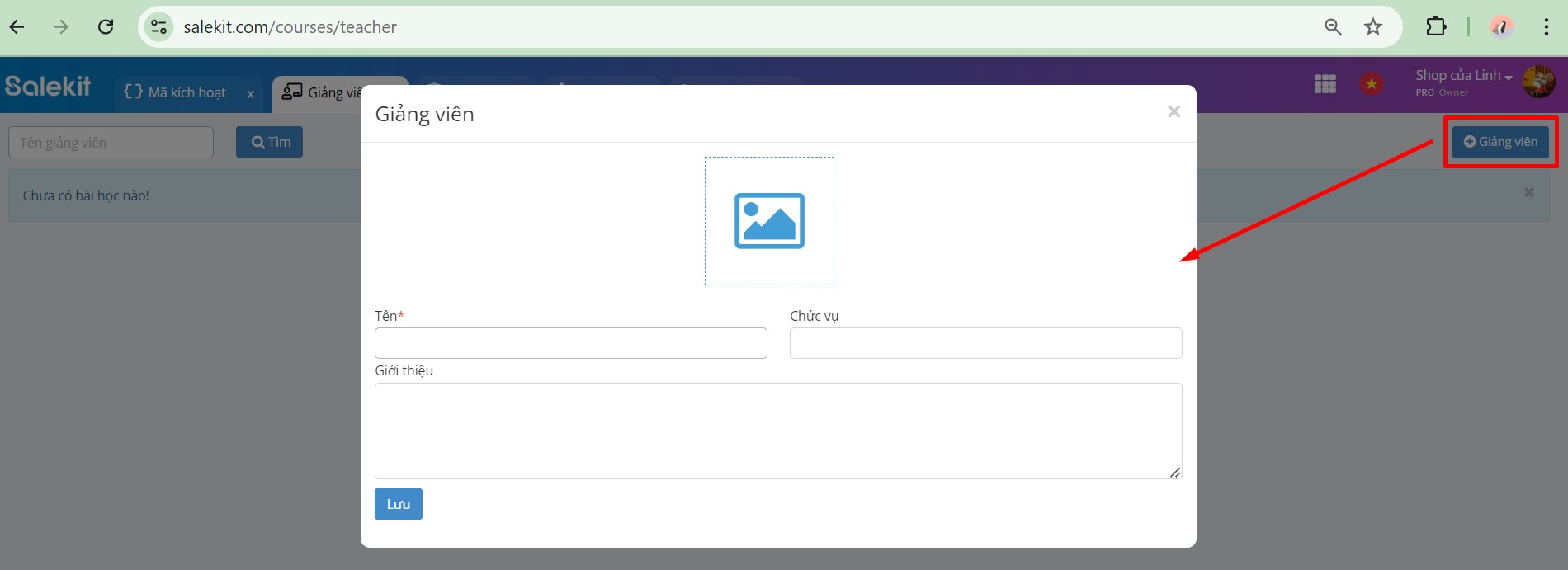
- Link video Youtube: Link video Khóa học từ youtube
- Bán trên website: bạn tick chọn website bạn muốn bán
- Mô tả ngắn: Mô tả ngắn gọn về nội dung của khóa học
- Giới thiệu khóa học: Giới thiệu chi tiết về khóa học bao gồm nội dung, lịch học, ....
- Hình ảnh: Hình ảnh của khóa học, ảnh dung lượng < 2MB
- Giá gốc: Giá bán khi chưa khuyến mại (nếu có)
- Giá bán: Giá bán sản phẩm khi có khuyến mại (nếu có).
>> Nếu không có khuyến mại, Giá bán = Giá gốc.
Sau khi điền đầy đủ thông tin, bạn bấm nút Lưu để hoàn tất.
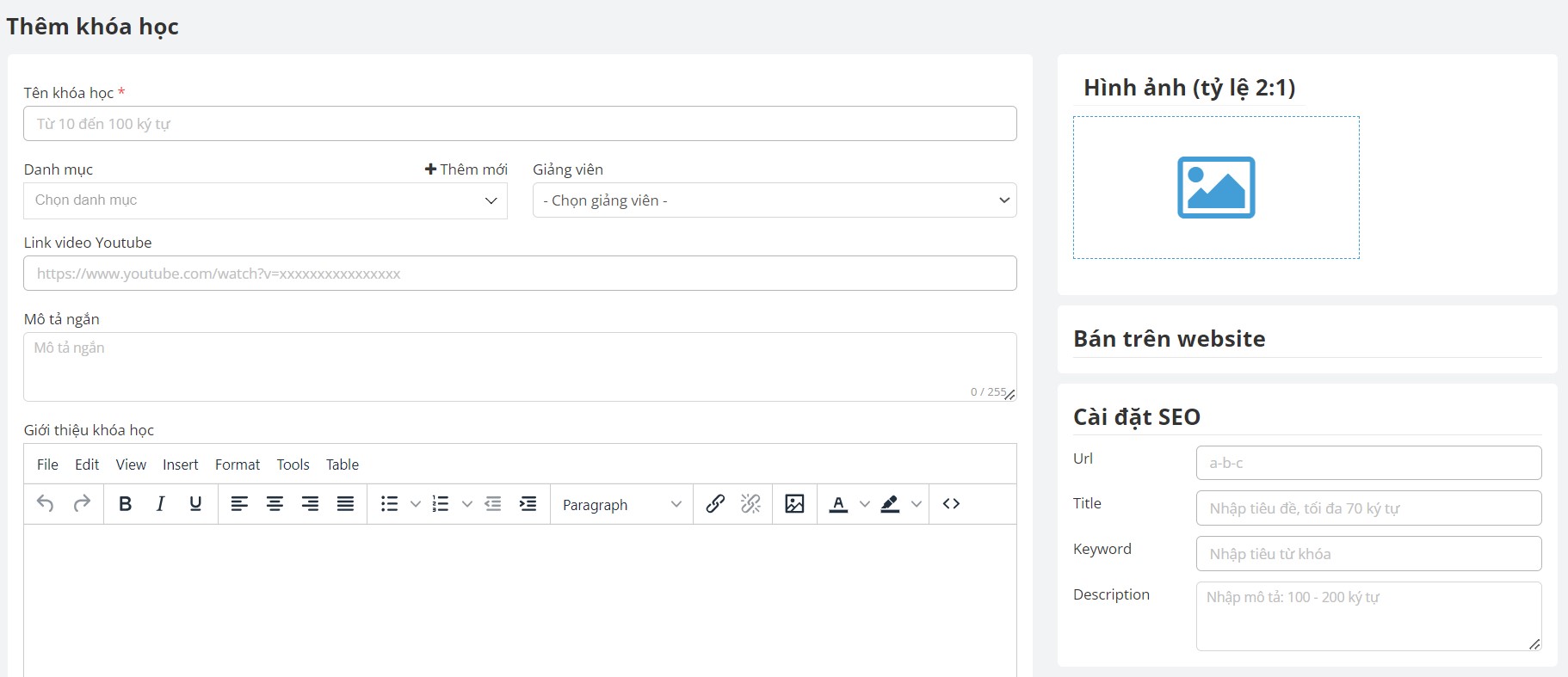
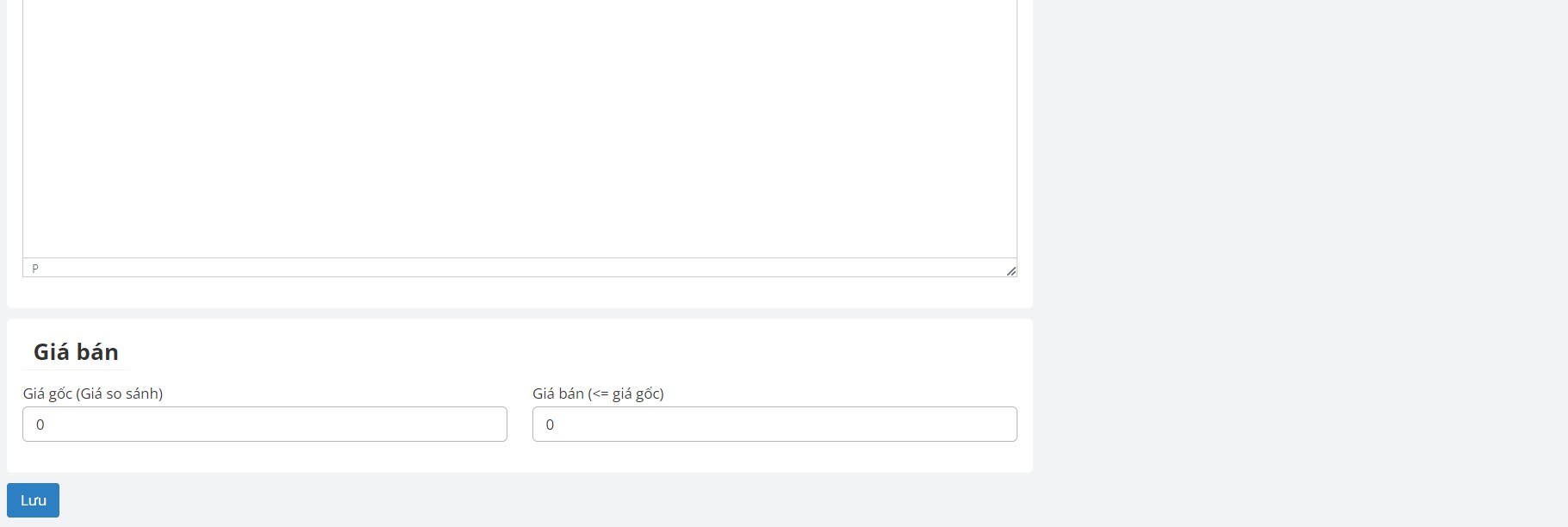
Khóa học sau khi tạo thành công sẽ hiển thị như hình:
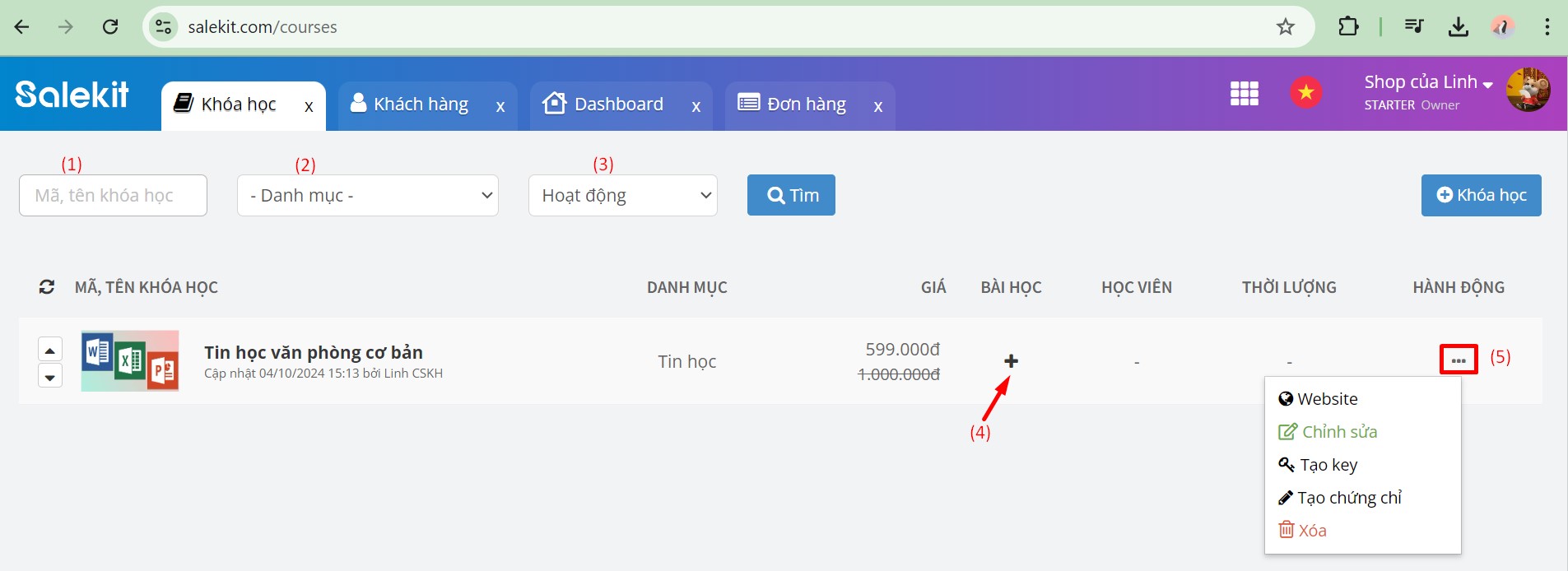
Bạn có thể:
(1) Tìm theo tên, mã khóa học
(2) Tìm theo danh mục
(3) Tìm theo trạng thái
(4) Thêm bài học: Bạn nhấn vào dấu + tại cột Bài học
Thêm phần học: Bạn chọn +Phần học >> Nhập tên phần học/chương mục >> Lưu.
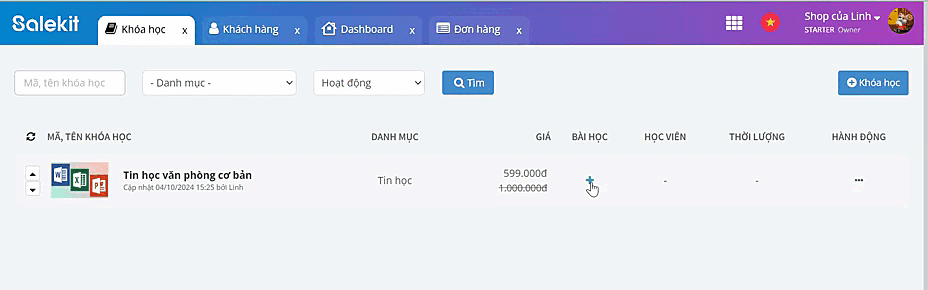
Thêm bài học: Bạn nhấn vào +Thêm bài học trong phần học >> Nhập tên bài học, link, thời lượng video và giới thiệu về bài học >> Lưu.
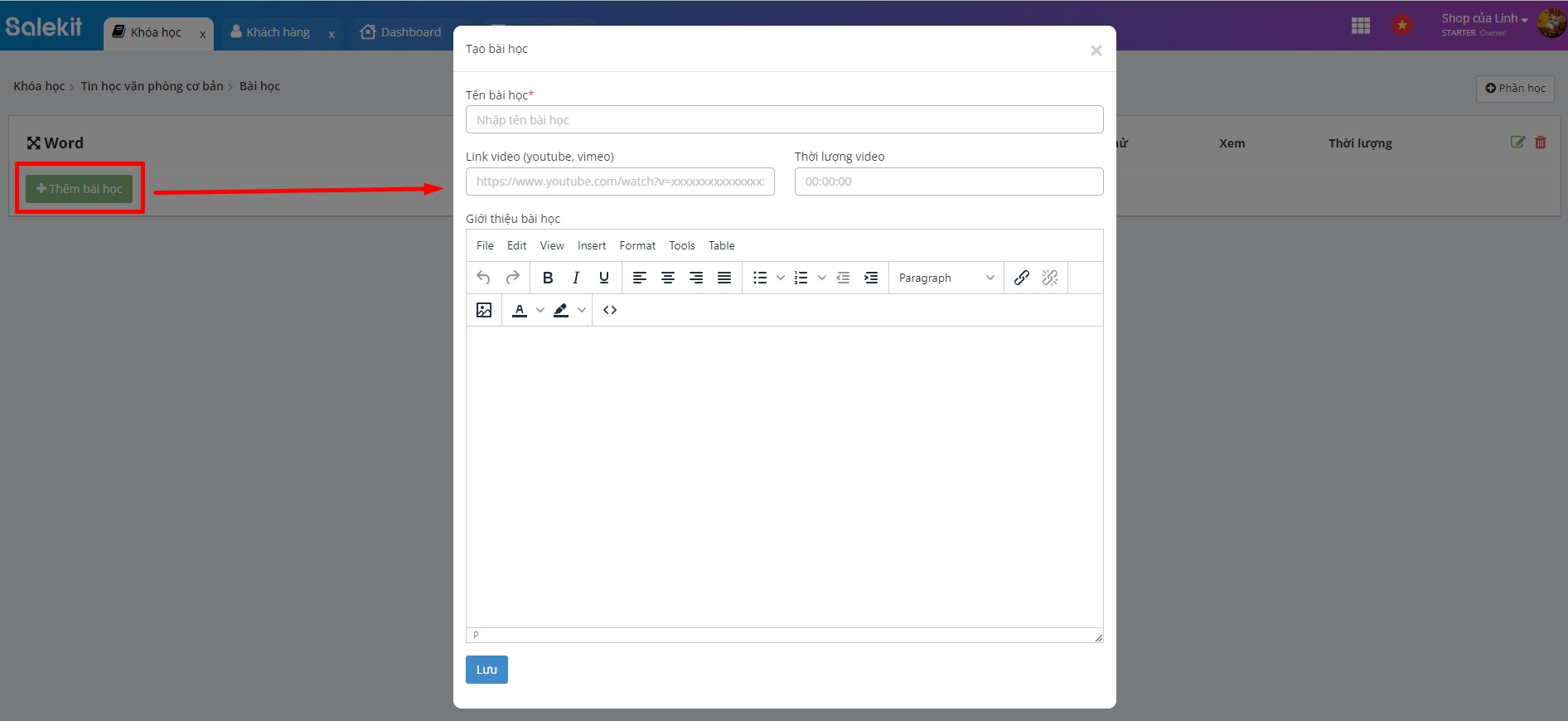
Các bài học sau khi tạo xong sẽ hiển thị như hình, bạn có thể chỉnh sửa, xóa hoặc xem trước nội dung bài học:
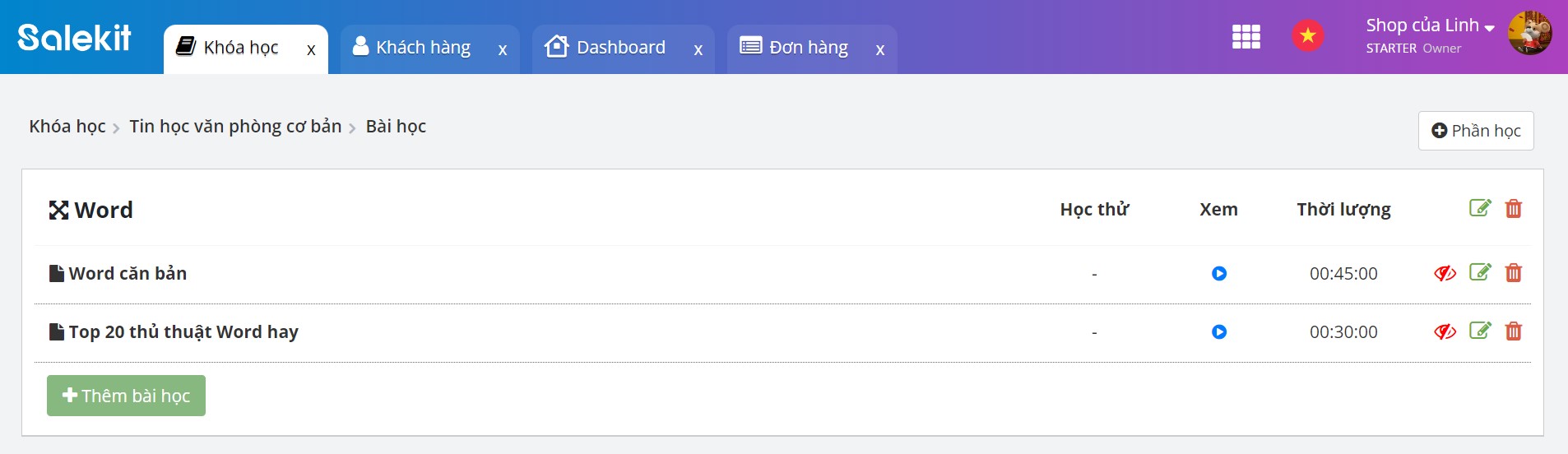
(5) Hành động:
- Website: Xem hiển thị khóa học trên website
- Chỉnh sửa: Thay đổi/cập nhật thông tin về khóa học
- Tạo key: Tạo key kích hoạt khóa học
Bạn nhấn vào Tạo key >> nhập số lượng mã key cần tạo >> Tạo key >> Download key để tải file excel danh sách key về máy
Bạn gửi mã key cho học viên, khách hàng. Học viên kích hoạt khóa học từ key theo hướng dẫn tại đây
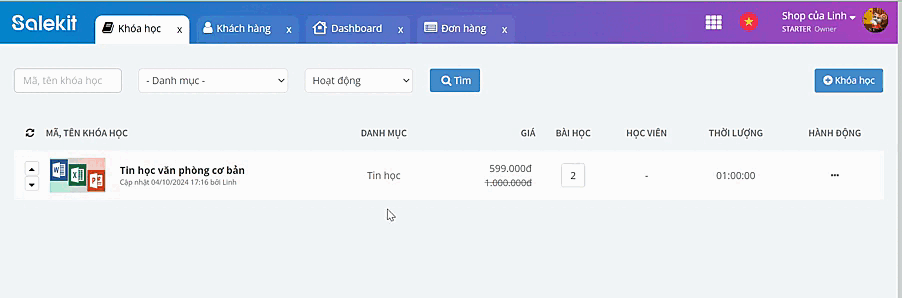
- Tạo chứng chỉ: Tại đây bạn có thể thay đổi mẫu chứng chỉ bằng cách chọn lại ảnh từ kho ảnh, thiết lập cơ, màu chữ và tọa độ hiển thị của tên khách hàng, khóa học >> Lưu cấu hình.
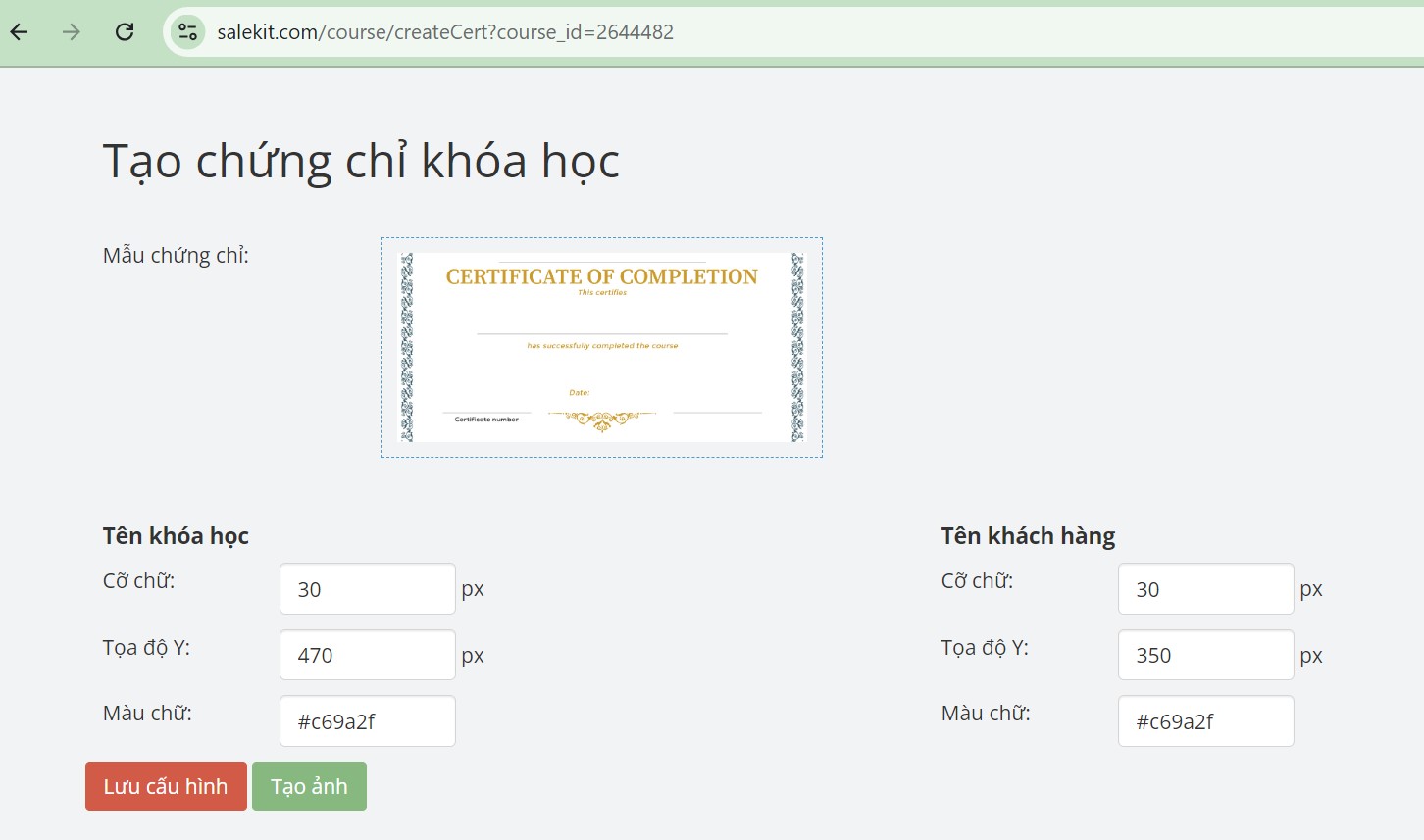
- Xóa: Xóa khóa học
Trên đây là các bước tạo khóa học với Salekit.
Chúc bạn thành công!